502, 504 oder Umleitungsfehler beim Öffnen meiner Website nach der Einrichtung der Web Application Firewall (WAF)
Manchmal wird beim Einrichten der mit Website-Sicherheit gelieferten WAF ein Fehler wie HTTP 502 - Verbindung zum Origin-Server nicht möglich, 504 - Gateway-Timeout oder ein Umleitungsfehler angezeigt, wenn Sie versuchen, zu Ihrer Website zu gelangen. Es gibt zwei Einstellungen, die dazu führen können, dass Ihre Website nach dem Einrichten der WAF nicht geöffnet wird.
Überprüfen Sie die Einstellungen für die Hosting-IP-Adresse
Stellen Sie sicher, dass die Hosting-IP-Adresse in den Firewall-Einstellungen mit der Ihres Hosting-Servers übereinstimmt.
- Gehe zu deiner GoDaddy- Produktseite.
- Unter Website - Sicherheit und Backups, wählen Sie neben der Website - Sicherheit verwalten Konto , das Sie verwalten möchten.
- Wählen Sie unter Firewall die Option Details .
- Wählen Sie Einstellungen.
- Wählen Sie Hosting-IP-Adresse aus .
- Wenn die Host-IP in den Einstellungen nicht korrekt ist, fügen Sie die richtige IP hinzu und wählen Sie Adresse hinzufügen.
- Aktivieren Sie das Kontrollkästchen neben der alten IP-Adresse und dann Delete Selected (Ausgewählte löschen).
- Wenn Sie Änderungen an den Host-IP-Einstellungen vorgenommen haben, leeren Sie Ihren WAF-Cache . Es kann bis zu fünf Minuten dauern, bis Änderungen wirksam werden.
Ändern Sie den SSL-Modus für Ihre WAF
Wenn Sie auf Ihrer Website bereits ein SSL-Zertifikat eingerichtet haben und dann die Web Application Firewall (WAF) aktivieren, müssen Sie möglicherweise Ihren SSL-Modus anpassen, damit Ihre Website ordnungsgemäß funktioniert.
- Gehen Sie zur GoDaddy- Produktseite.
- Unter Website - Sicherheit und Backups, wählen Sie neben der Website - Sicherheit verwalten Konto , das Sie verwalten möchten.
- Wählen Sie unter Firewall die Option Details .
- Wählen Sie Einstellungen.
- Wählen Sie HTTPS / SSL .
- Scrollen Sie nach unten zum SSL-Modus . Wählen Sie den SSL-Modus, der für Ihre Website sinnvoll ist, und wählen Sie dann Speichern.
- Vollständiges HTTPS - Dies ist unsere bevorzugte Methode zum Schutz Ihrer Website. Sie erfordert jedoch die Installation eines SSL-Zertifikats auf Ihrem Hosting-Server. Dadurch wird Ihr Datenverkehr von Ihren Kunden über unsere Firewall zu Ihrer Website vollständig geschützt.
- Partielles HTTPS - Wenn auf Ihrer Website kein SSL installiert ist, führen wir in Ihrem Namen ein Proxy aus. Dadurch werden Man-in-the-Middle-Angriffe (MitM) verhindert, indem der Teil Ihres Datenverkehrs geschützt wird, der zwischen Ihren Kunden und unserer Firewall stattfindet.
- Nachdem Sie Ihren SSL-Modus geändert haben, leeren Sie Ihren WAF-Cache .
- Es kann bis zu fünf Minuten dauern, bis Änderungen wirksam werden. Falls Sie nach 5 Minuten immer noch nicht auf Ihre Website zugreifen können, ändern Sie die Einstellung Weitergabe des Hostnamens über TLS / SSL erzwingen.
Ändern Sie die Einstellung Erzwingen der Übergabe des Hostnamens über TLS / SSL erzwingen
- Gehen Sie zur GoDaddy- Produktseite.
- Unter Website - Sicherheit und Backups, wählen Sie neben der Website - Sicherheit verwalten Konto , das Sie verwalten möchten.
- Wählen Sie unter Firewall die Option Details .
- Wählen Sie Einstellungen.
- Wählen Sie Sicherheit .
- Vergewissern Sie sich, dass unter Erweiterte Sicherheitsoptionen die Option Weitergabe des Hostnamens über TLS / SSL erzwingen aktiviert ist, und wählen Sie dann Erweiterte Sicherheitsoptionen speichern .
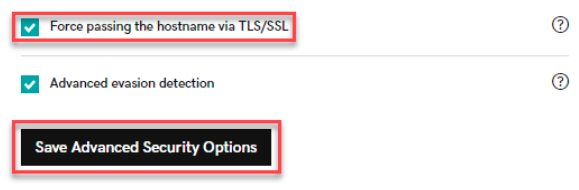
- Wenn Sie eine Änderung vornehmen, leeren Sie Ihren WAF-Cache . Es kann bis zu fünf Minuten dauern, bis Änderungen wirksam werden.
Falls Sie immer noch nicht auf Ihre Website zugreifen können, öffnen Sie ein Support-Ticket und wir helfen Ihnen weiter.
- Gehen Sie zur GoDaddy- Produktseite.
- Unter Website - Sicherheit und Backups, wählen Sie neben der Website - Sicherheit verwalten Konto , das Sie verwalten möchten.
- Wählen Sie unter Firewall die Option Details .
- Wählen Sie oben rechts auf der Seite Hilfe aus.
- Produkt - Support wählen und dann auf Neues Ticket auswählen.
- Wählen Sie im Menü Betreff die Option Website-Firewall .
- Aus dem Ich habe Probleme mit: Wählen Sie im Menü Meine Seite nach unten.
- Geben Sie als Betreff "Site down after WAF setup" (Site nach WAF-Einrichtung) ein.
- Fügen Sie alle Details , die Sie aufnehmen möchten , und wählen Sie dann auf Antrag einreichen.
Um Ausfallzeiten zu minimieren, wenden Sie sich bitte an unsere GoDaddy Guides , um Ihr Ticket zu eskalieren.